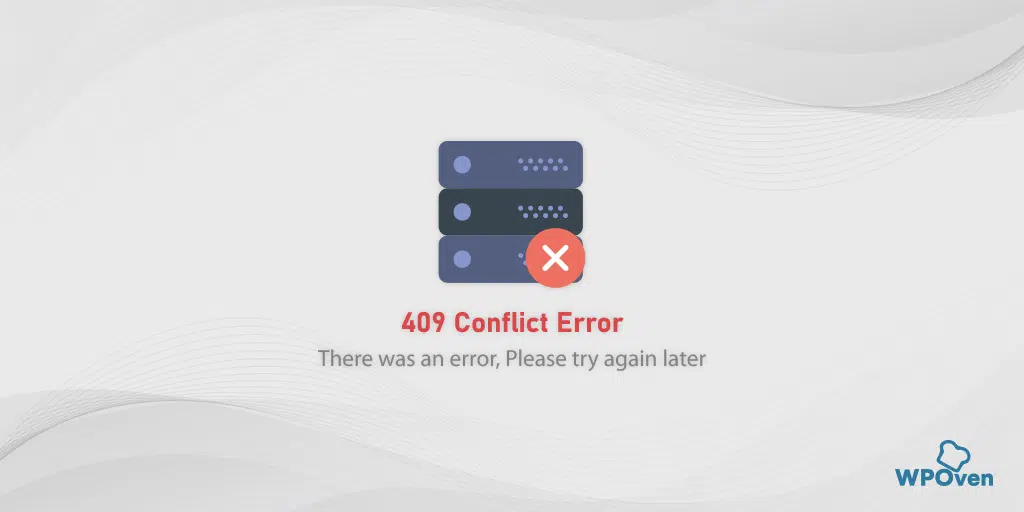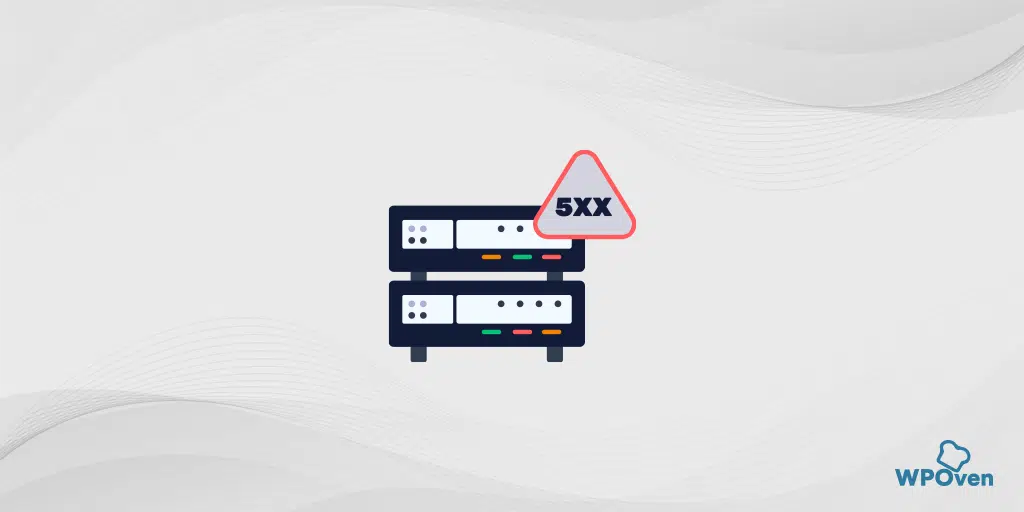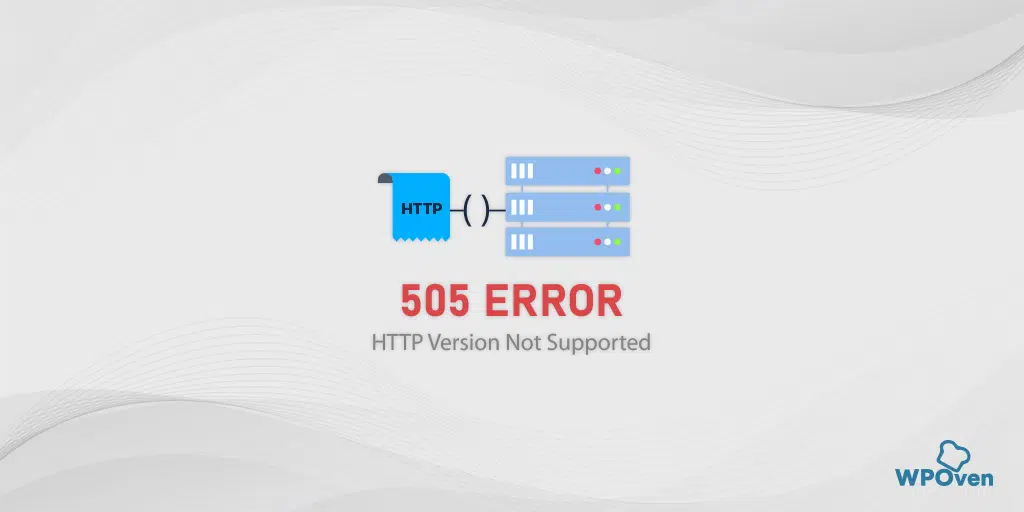304 Tidak Dimodifikasi: Bagaimana Cara Memperbaiki Kode Status HTTP ini?
Diterbitkan: 2024-02-02Apa itu kesalahan 304?
Arti HTTP error 304 adalah, sumber daya yang diminta belum diubah atau diubah sejak terakhir kali Anda mengaksesnya; oleh karena itu tidak perlu mentransfer data lagi dan browser akan mengambil data dari cache yang disimpan browser Anda di penyimpanan lokal.
Artinya browser tidak perlu lagi mendownload atau mengambil data dari server website.
Namun, ini juga memberikan sinyal kepada crawler atau Googlebot bahwa tidak perlu meng-crawl halaman web lagi karena tidak ada hal baru yang tersedia di halaman tersebut.
Kesalahan HTTP 304 ini termasuk dalam kelompok kode status HTTP 3xx yang umumnya dikenal sebagai kode pengalihan . (Anda pasti sudah familiar dengan dua kode kesalahan HTTP pengalihan yang banyak digunakan dan populer ini, 301 dan 302)
Baca: Bagaimana cara kerja URL Pengalihan WordPress? 5 Metode Terbaik
Sekarang tanpa basa-basi lagi, mari kita lihat bagaimana Anda dapat memperbaikinya.
Bagaimana cara memperbaiki kode kesalahan 304?
Sekarang Anda tahu apa arti kesalahan 304, Namun, Anda tidak dapat menyelesaikan masalah di sisi klien yang mencoba mengakses situs web Anda, tetapi setidaknya Anda dapat merekomendasikan atau membimbing mereka untuk memperbaiki masalah tersebut.
Mari kita lihat metode pemecahan masalah mudah ini yang akan membantu Anda memperbaiki kesalahan 304.
- Hapus Cache dan Data Peramban
- Nonaktifkan Ekstensi Browser
- Jalankan program Antivirus/Antimalware
- Bersihkan DNS dan Reset TCP/IP
- Coba server DNS Google
- Periksa informasi Redirect dalam file .htaccess
1. Hapus Cache dan Data Peramban
Salah satu metode pemecahan masalah paling dasar yang berfungsi untuk sebagian besar kode kesalahan HTTP adalah membersihkan cache atau data browser sepenuhnya.
Cara ini akan menghilangkan atau menghapus seluruh cache browser Anda yang tersimpan di penyimpanan lokal komputer Anda dan juga menghemat banyak ruang disk. Plus, ini juga meningkatkan pengalaman browser.
Di sisi lain, jika ada data situs web usang atau rusak yang disimpan di cache Anda, data tersebut juga akan dihapus dan browser akan dipaksa untuk mengambil konten yang diperbarui dari server situs web.
Berikut adalah langkah-langkah sederhana yang perlu Anda ikuti:
2. Nonaktifkan Ekstensi Browser
Mungkin juga ada yang salah dengan Ekstensi Browser Anda. Terkadang, ekstensi browser diberi kode yang buruk, disusupi, atau rusak, sehingga bertentangan dengan situs web dan memicu kesalahan tersebut.
Untuk menentukan apakah hal ini menyebabkan masalah, hal terbaik yang dapat Anda lakukan adalah menonaktifkan semua ekstensi browser Anda dan kemudian mencoba mengakses situs web itu lagi.
Jika kesalahan hilang, berarti plugin yang salah menyebabkan masalah. Untuk mengidentifikasinya, aktifkan satu ekstensi dalam satu waktu dan akses situs web secara bersamaan. Setiap kali kesalahan muncul lagi, Anda telah mengidentifikasi plugin pelakunya.
Untuk pengguna Chrome ikuti langkah sederhana berikut:
Untuk melihat semua ekstensi Chrome yang terpasang, Ketik “ chrome://extensions/ ” di bilah URL.
![Bagaimana Cara Memperbaiki ERR_SSL_PROTOCOL_ERROR? [10 Metode] 13 Disable Chrome Extensions](/uploads/article/53162/9wWQZBadEIfblskS.webp)
Setelah itu, nonaktifkan semua ekstensi Chrome yang aktif dan periksa apakah kesalahan telah teratasi atau belum. Jika sudah teratasi berarti ekstensi yang terpasang menyebabkan error, segera hapus dan selesai.
Namun, jika metode ini tidak berhasil, lanjutkan ke metode berikutnya di bawah.
3. Jalankan program Antivirus/Antimalware
Mungkin juga browser Anda telah terinfeksi atau rusak karena malware atau virus. Untuk memeriksa apakah ini yang menyebabkan masalah, segera jalankan program Antivirus/Antimalware tepercaya dan bereputasi baik yang membersihkan komputer Anda.
Tip: Selalu perbarui browser dan Perangkat Lunak Sistem Anda untuk menghilangkan potensi ancaman dan risiko.
4. Bersihkan DNS dan Reset TCP/IP
Sama seperti browser web, sistem operasi Anda juga dirancang untuk menyimpan file cache, namun dalam hal ini di cache Server Nama Domain. Ini terutama terdiri dari semua data penjelajahan Anda termasuk alamat IP, nama host, dan catatan sumber daya.
Hal ini membantu meningkatkan pengalaman penjelajahan web Anda, mengurangi pencarian DNS, mengurangi beban pada server DNS, dan juga mengurangi waktu pemuatan halaman web.
Namun sama seperti file cache browser web, cache DNS ini juga dapat menjadi usang atau rusak seiring waktu dan mengakibatkan kesalahan.
Oleh karena itu, membilas atau menghapus file cache ini secara rutin dapat bermanfaat untuk meningkatkan keamanan situs web Anda dan juga mengurangi risiko spoofing alias keracunan DNS. Selain itu, ini juga dapat membantu memperbaiki masalah teknis seperti kesalahan 304.
Di browser Chrome, Anda dapat dengan mudah menghapus DNS hanya dengan memasukkan alamat ini “chrome://net-internals/#dns” dan mengikuti langkah-langkah yang diberikan dalam blog khusus ini di “chrome://net-internals/#dns – Bagaimana untuk Menghapus Cache DNS Chrome “.
Selain itu, Anda juga dapat membersihkan atau menghapus cache DNS di sistem Operasi Anda. Jika Anda memerlukan proses langkah demi langkah yang lengkap, Anda dapat merujuk ke panduan kami tentang “Flush DNS: Apa itu & Bagaimana melakukannya (Windows, Mac, Linux)?”
Dan untuk mereset TCP/IP cukup ikuti langkah sederhana yang diberikan di bawah ini.
Menyetel ulang pengaturan TCP/IP di sistem Operasi Windows 10 atau 7:
Langkah 1: Setelah alamat IP dilepaskan dari sistem, ikuti langkah berikutnya untuk melepaskan cache DNS. Jadi, ketik ipconfig/flushdns untuk melepaskan cache DNS.
Langkah 2: Pada langkah selanjutnya, ketik ipconfig /renew , yang akan memperbarui alamat IP baru ke sistem.
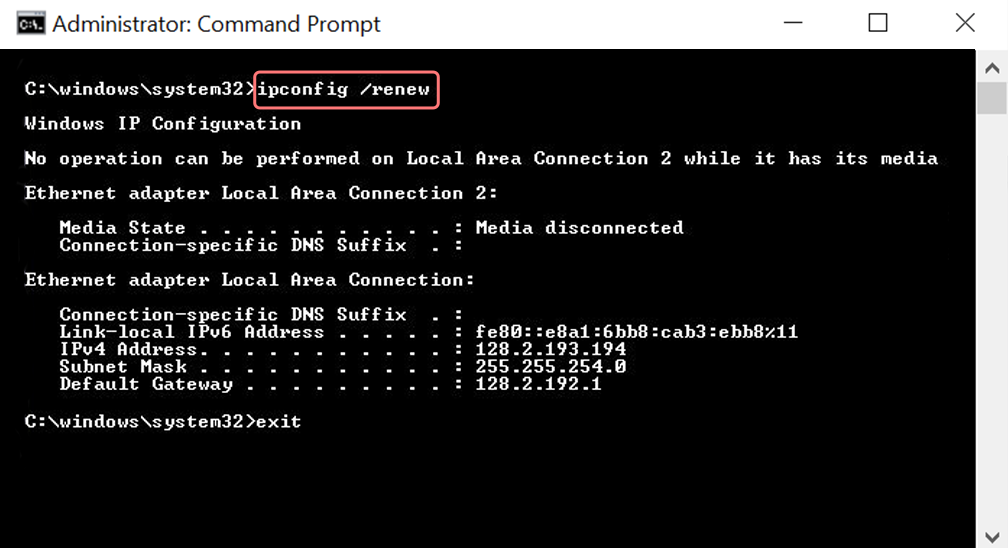
Langkah 3: Ketik netsh int ip set dns dan klik enter. Ini akan mengatur ulang seluruh pengaturan IP dari IP yang disimpan sebelumnya.
Langkah 4: Ketik perintah netsh winsock reset . Ini akan memulihkan Katalog Winsock.
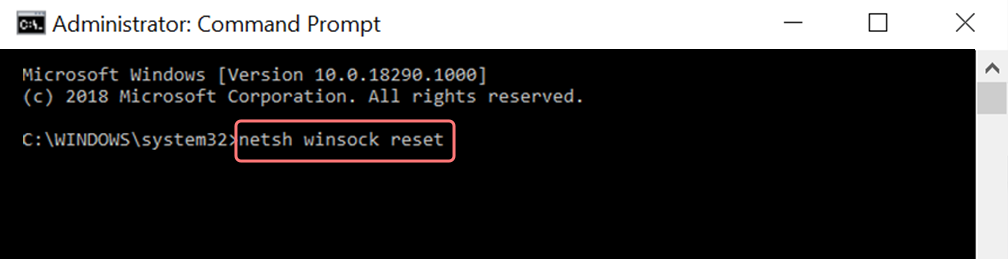
Langkah 5: Terakhir, setelah proses selesai, memulai ulang PC akan memastikan masalah teratasi.
Untuk pengguna MAC:
Langkah 1 : Seperti disebutkan sebelumnya, menggunakan Masker Gas adalah cara mudah untuk mencari semua pekerjaan yang berhubungan dengan sistem. Untuk pengguna biasa, langkah pertama adalah membuka opsi preferensi sistem di jendela utama.
Langkah 2 : Setelah ini, di bawah tab Ethernet, klik opsi lanjutan.
Langkah 3 : Sebagai permulaan, dengan perintah, Anda perlu mengklik tab TCP/IP, yang memiliki opsi untuk melepaskan opsi DHCP. Dengan demikian, proses ini memungkinkan pengguna MAC untuk menghapus DNS lokal.
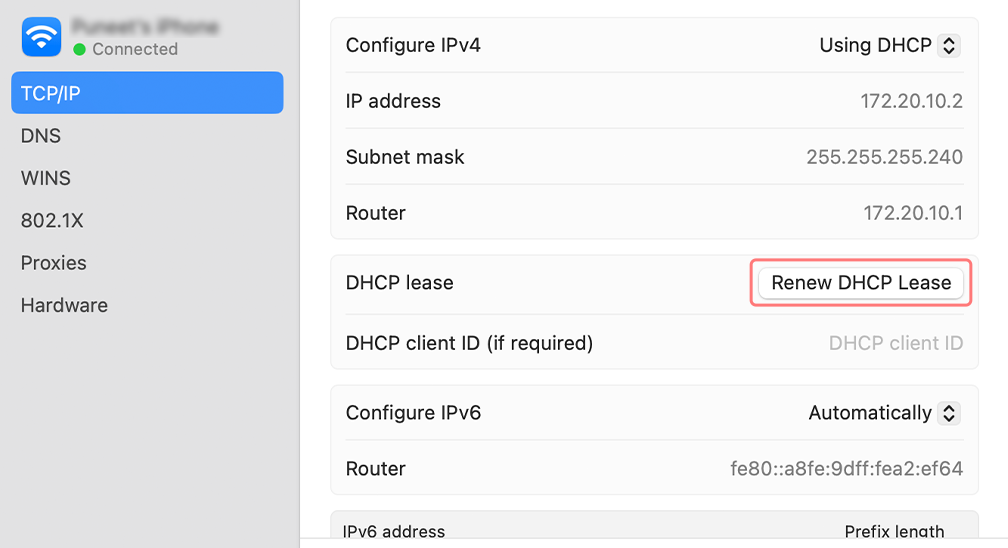
Langkah 4 : Pengguna MAC juga dapat menghapus cache DNS lokal. Ini melibatkan mengunjungi halaman Utilities>Terminal , di mana mereka akan diminta untuk menyajikan perintah.
Langkah 5 : Perintah untuk membilasnya adalah dscacheutil -flushcache
5. Coba server DNS Google
Mungkin juga ada yang salah dengan alamat DNS Anda. Untuk memeriksanya, coba ubah server DNS Anda ke server Google dan periksa apakah ini membantu memperbaiki masalah.
Untuk Windows
Membuka Panel Kontrol, dengan mengetikkan hal yang sama di kotak perintah jalankan
Mengklik opsi Jaringan dan Internet akan membuka banyak opsi lain.
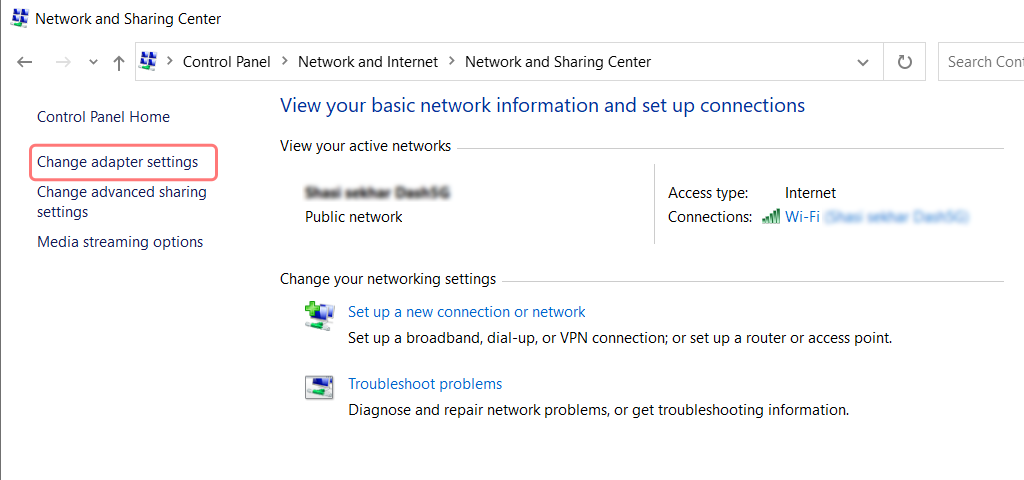
Selanjutnya, klik opsi “ Ubah Pengaturan Adaptor ”, ini akan menampilkan koneksi jaringan saat ini.
Setelah proses, klik opsi properti, di bawah opsi Koneksi Area Lokal, yang digunakan untuk koneksi kabel. Untuk koneksi nirkabel, klik opsi Koneksi Jaringan Nirkabel.
Opsi selanjutnya melibatkan menampilkan kotak versi IP. Saat mengklik yang sama, sebuah kotak akan terbuka untuk mengubah server DNS pilihan dan juga server DNS alternatif. Untuk pengguna dengan IPv4, DNS Google masing-masing adalah 8.8.8.8 dan 8.8.4.4 .
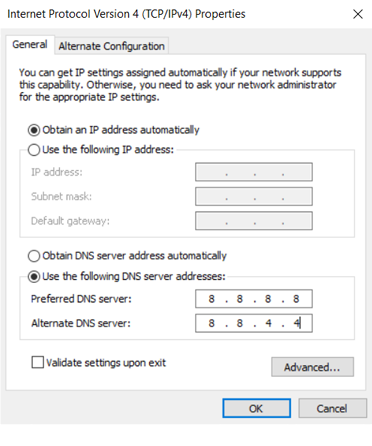
Terakhir, restart browser untuk melihat perubahannya.
Untuk Pengguna MAC
Langkah 1 : Buka bilah System Preference, yang terletak di kiri atas layar.
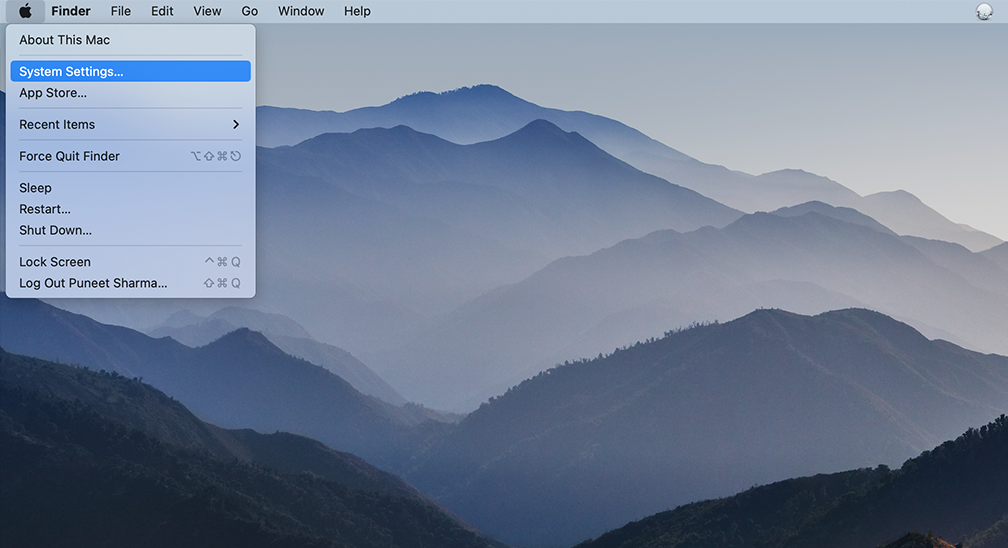
Langkah 2 : Pada langkah berikutnya, klik opsi lanjutan untuk membuka halaman yang berisi alamat server DNS

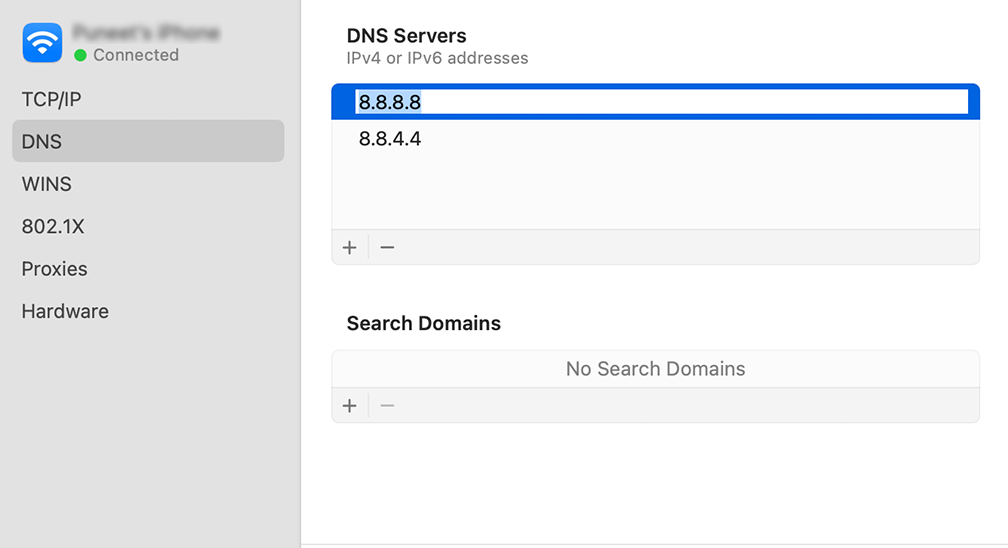
Langkah 3 : Pada langkah terakhir, menambahkan alamat DNS IPv4 dari Cloudflare, 1.1.1.1 , dan 1.0.0.1 akan menyelesaikan pengaturan.
6. Periksa informasi Redirect di file .htaccess
Jika tidak ada metode di atas yang berhasil memperbaiki kesalahan 304, hal terakhir yang dapat Anda lakukan adalah memeriksa file konfigurasi server Anda.
Untuk memeriksa file konfigurasi server Anda, hal pertama yang perlu Anda ketahui adalah apakah server web Anda adalah Apache atau NGINX.
Jika itu adalah Apache , file konfigurasi server Anda akan disebut file .htaccess, tempat semua informasi terkait permintaan dan pengalihan tersedia. Untuk mempelajari lebih lanjut, Anda dapat merujuk ke panduan kami tentang “File .htaccess WordPress: Bagaimana Cara Membuat dan Mengeditnya?”
Ketika Anda dapat menemukan file .htaccess , hal selanjutnya yang perlu Anda lakukan adalah menonaktifkannya. Untuk melakukannya, cukup ubah namanya menjadi seperti .htaccess_disable . Pastikan situs web Anda dalam kondisi berfungsi dan lihat apakah kesalahan 304 tidak diubah masih muncul.
Jika tidak dan kesalahannya hilang, Anda perlu meninjau kode atau instruksi di .htaccess dengan pengembang Anda. Juga, periksa apakah ada pengaturan pengalihan yang salah.
Namun, untuk server web NGINX , Anda tidak memiliki akses ke file .hatccess. Namun Anda perlu memeriksa log kesalahan Anda, di mana semua informasi rinci akan diberikan tentang kesalahan tersebut dan Anda dapat melanjutkan lebih jauh.
Apa pentingnya Kesalahan 304?
Error 304 memiliki arti penting, terutama untuk situs yang memiliki banyak halaman dan konten. Hal ini membantu menghemat anggaran perayapan dengan memberi sinyal kepada perayap Google bahwa laman tersebut tidak diperbarui atau diubah, melainkan merayapi laman yang baru dan diperbarui.
Mekanisme kerja HTTP 304 Error
Beginilah cara kerjanya dengan kata-kata sederhana:
- Permintaan Awal:
- Klien meminta sumber daya dari server web untuk pertama kalinya.
- Server merespons dengan sumber daya yang diminta dan memberikan kode hash (ETag) padanya, yang menunjukkan keberhasilan (kode HTTP 200 OK).
- Klien mencatat waktu permintaan.
- Permintaan Selanjutnya:
- Klien meminta sumber daya lagi.
- Server memeriksa header permintaan If-None-Match dan/atau If-Modified- Since dari klien, menjadikannya permintaan HTTP bersyarat.
- Jika-Tidak Ada-Match (ETag):
- Jika ETag (kode hash konten) di If-None-Match cocok dengan nilai server, berarti konten tidak berubah.
- Tidak perlu memuat ulang konten jika kode hash cocok.
- Jika-Dimodifikasi-Sejak:
- If-Modified- Since berisi tanggal dan waktu permintaan terakhir klien.
- Jika server tidak melihat perubahan sejak tanggal tersebut, server akan melewatkan pengiriman sumber daya lagi.
- Respon Server:
- Jika salah satu kondisi (Jika-Tidak Ada-Match atau Jika-Dimodifikasi-Sejak) terpenuhi, server merespons dengan kode HTTP 304 (Tidak Dimodifikasi).
- Hak lebih tinggi:
- If-None-Match lebih diutamakan daripada If-Modified- Since ketika keduanya digunakan.
- Penanganan Browser (304 Tidak Dimodifikasi):
- Saat browser menerima kode 304 Tidak Dimodifikasi, browser menggunakan versi cache alih-alih memuat ulang sumber daya.
- 304 dianggap sebagai salah satu kode pengalihan sisi klien, memungkinkan penggunaan sumber daya yang efisien.
Apa penyebab Error 304?
Anda mungkin bertanya-tanya, mengapa Error 304 terpicu? Jawabannya bisa jadi cukup mengejutkan bagi banyak dari Anda dan bahkan itu di luar kendali kami.
Kesalahan khusus ini dapat terjadi dari kedua sisi, yaitu sisi klien atau sisi server. Dan jika pengguna melihat pesan 304 yang tidak diubah di situs web Anda, Anda tidak memiliki kendali atas hal itu. Itu karena masalahnya kemungkinan besar ada di pihak mereka, bukan di pihak Anda.
Diberikan di bawah ini adalah beberapa kemungkinan alasan yang menyebabkan Kesalahan 304.
- Serangan Virus atau Malware : Jika PC Anda telah disusupi oleh serangan virus atau malware, kemungkinan browser Anda juga terinfeksi dan rusak. Mengakibatkan terputusnya komunikasi dengan server web.
- Menginstal Perangkat Lunak Rusak baru-baru ini: Jika Anda baru saja menginstal perangkat lunak baru, ada kemungkinan perangkat lunak tersebut memiliki registri yang rusak yang juga dapat memengaruhi komunikasi browser Anda dengan server web dan cache.
- Aplikasi Rusak: Kemungkinan penyebab kesalahan 304 lainnya bisa jadi karena aplikasi yang terkait dengan browser atau browser itu sendiri. Alat atau ekstensi browser yang rusak juga dapat mengganggu komunikasi antara browser dan server web, dan memengaruhi kemampuan browser web untuk menyimpan halaman web atau memperbarui informasi.
Ringkasan
Dari postingan di atas, Anda mengetahui bahwa kesalahan 304 hanya menunjukkan bahwa sumber daya yang diminta belum diperbarui/dimodifikasi, atau diubah sejak akses terakhir. Oleh karena itu, browser mengambil data dari cache alih-alih mendownloadnya lagi dari server web.
Kesalahan ini termasuk dalam kisaran 3XX kode status HTTP dan lebih dikenal sebagai kode prediksi. Kode-kode ini sengaja digunakan untuk meningkatkan halaman dan pengalaman situs web. Namun karena alasan yang disebutkan, komunikasi antara keduanya (yaitu browser dan server web) dapat terputus dan terpicu dalam kode status HTTP 304 yang tidak diubah.
Namun Anda dapat dengan mudah memperbaiki masalah ini hanya dengan mengikuti 6 metode pemecahan masalah berikut:
1. Hapus Cache dan Data Peramban
2. Nonaktifkan Ekstensi Browser
3. Jalankan program Antivirus/Antimalware
4. Bersihkan DNS dan Reset TCP/IP
5. Coba server DNS Google
6. Periksa informasi Redirect di file .htaccess
Setelah melakukan setiap metode, pastikan semuanya berfungsi dengan baik dengan meluncurkan kembali browser dan juga perlu diingat bahwa Anda tidak dapat memperbaiki kesalahan 304 di sisi pengunjung Anda tetapi Anda dapat menyediakan sumber daya kepada mereka.
Pertanyaan yang Sering Diajukan
Apa kesalahan 304 server tidak ditemukan?
Arti HTTP error 304 adalah, sumber daya yang diminta belum diubah atau diubah sejak terakhir kali Anda mengaksesnya; oleh karena itu tidak perlu mentransfer data lagi dan browser akan mengambil data dari cache yang disimpan browser Anda di penyimpanan lokal.
Apakah kesalahan 304 buruk?
Tidak, kesalahan 304 tidak sepenuhnya buruk tetapi juga tidak baik. Bagian baiknya adalah membantu menghemat anggaran perayapan situs web Anda, mengoptimalkan cache, mengurangi beban server, dll. Bagian buruknya bisa berupa potensi cache yang basi, kontrol terbatas untuk pemilik situs web, dan ketergantungan cache browser.
Bagaimana cara memperbaiki kesalahan 304?
Anda dapat dengan mudah memperbaiki kesalahan 304 hanya dengan mengikuti 6 metode berikut:
1. Hapus Cache dan Data Peramban
2. Nonaktifkan Ekstensi Browser
3. Jalankan program Antivirus/Antimalware
4. Bersihkan DNS dan Reset TCP/IP
5. Coba server DNS Google
6. Periksa informasi Redirect di file .htaccess

Rahul Kumar adalah penggemar web, dan ahli strategi konten yang berspesialisasi dalam WordPress & hosting web. Dengan pengalaman bertahun-tahun dan komitmen untuk selalu mengikuti perkembangan tren industri, dia menciptakan strategi online efektif yang mengarahkan lalu lintas, meningkatkan keterlibatan, dan meningkatkan konversi. Perhatian Rahul terhadap detail dan kemampuannya membuat konten yang menarik menjadikannya aset berharga bagi merek mana pun yang ingin meningkatkan kehadiran online-nya.

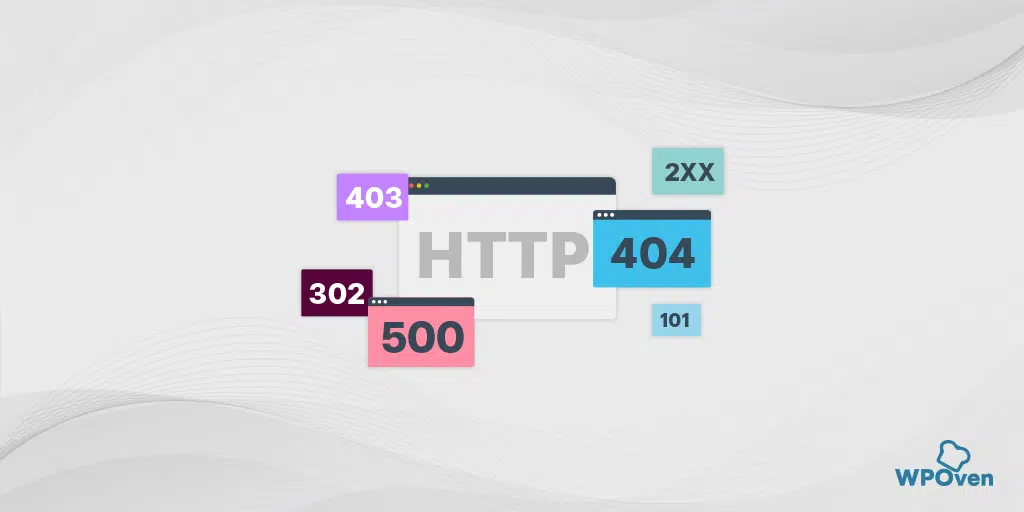
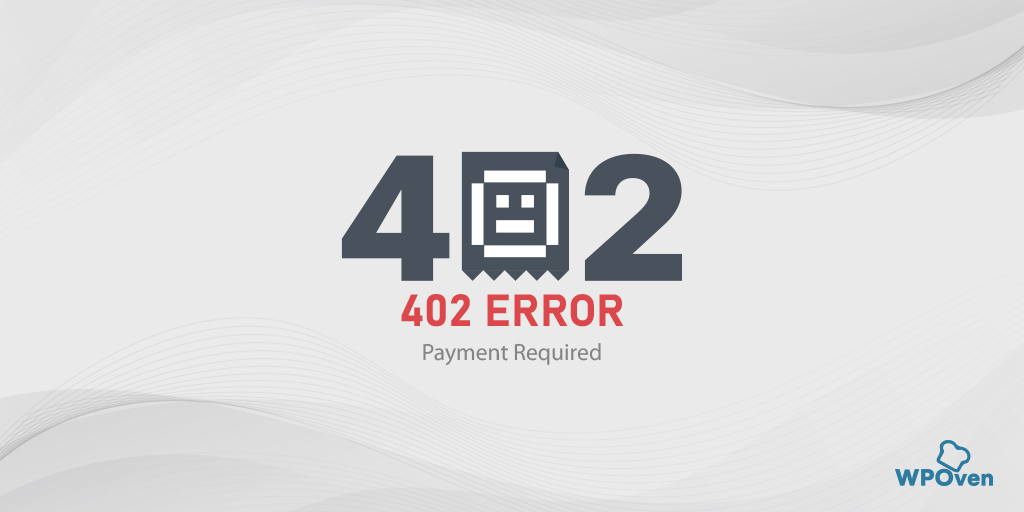
![Bagaimana Memperbaiki Kesalahan 503 Pengambilan Backend Gagal? [9 Metode] Error 503 backend fetch failed](/uploads/article/53162/HcGos0xqlXGeFVZS.webp)